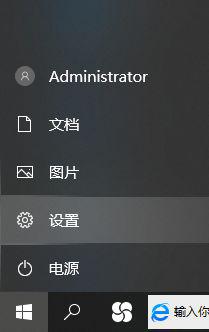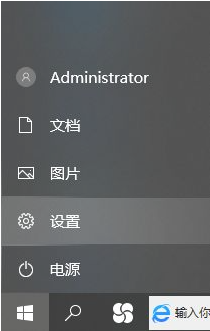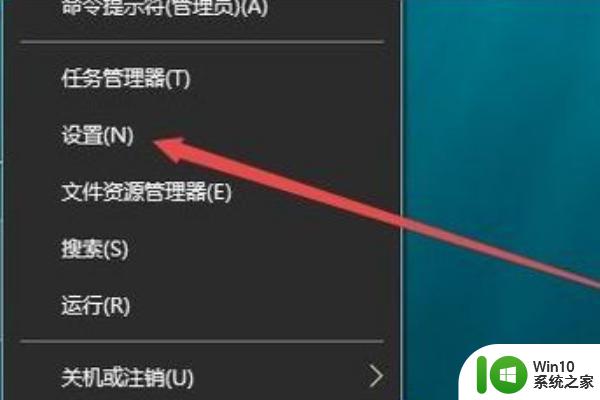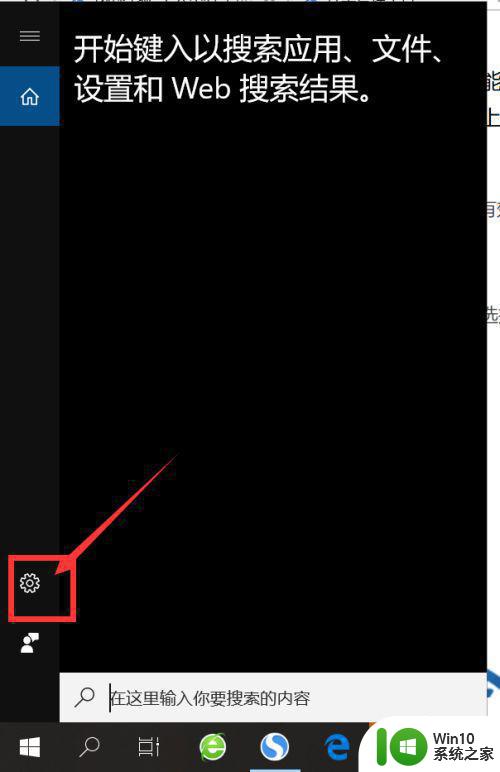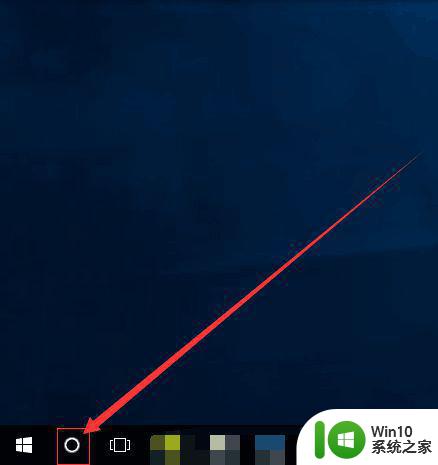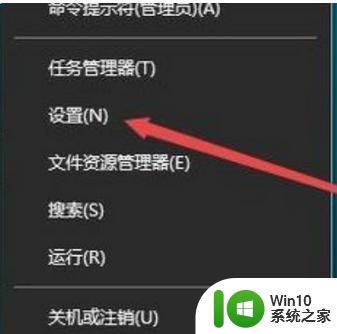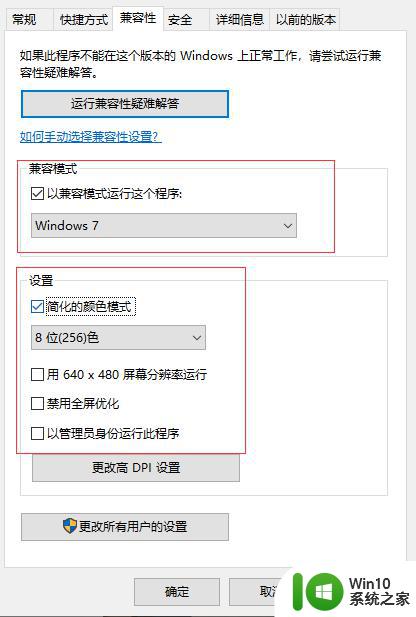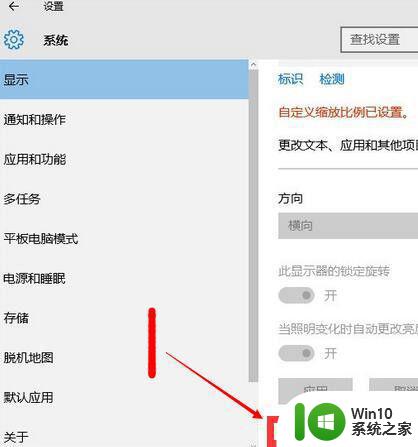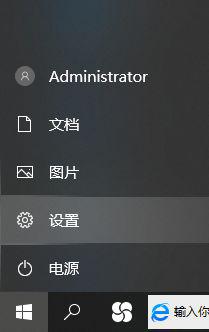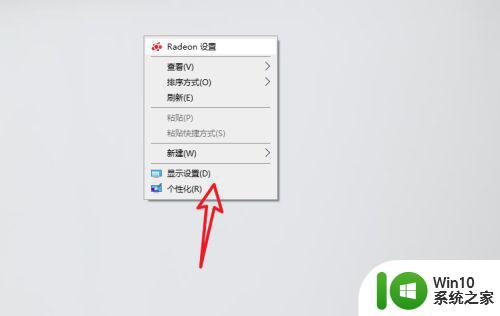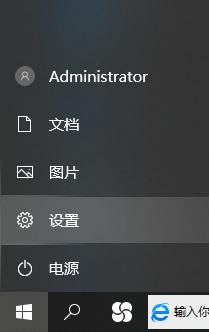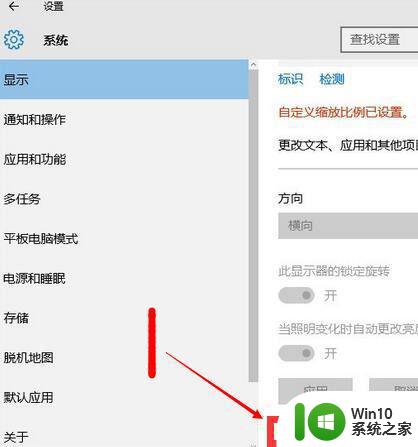win10游戏cf烟雾头盔如何调 win10游戏cf烟雾头盔调节方法详解
win10游戏cf烟雾头盔如何调,《Win10游戏CF烟雾头盔如何调——Win10游戏CF烟雾头盔调节方法详解》是一篇旨在帮助玩家提升游戏体验的文章,在《穿越火线》这款热门游戏中,烟雾头盔是一种重要的装备,它能够有效地遮挡敌方的视线,为玩家提供更好的隐蔽性和战术优势。许多玩家在使用烟雾头盔时遇到了困惑,不知道如何进行调节以达到最佳效果。本文将详细介绍Win10游戏CF烟雾头盔的调节方法,帮助玩家解决疑惑,提高游戏技巧。无论是新手还是老手,相信本文都能给您带来一定的帮助和启发。
具体方法:
1、首先在桌面空白处单击鼠标右键,选择“显示设置(D)”。
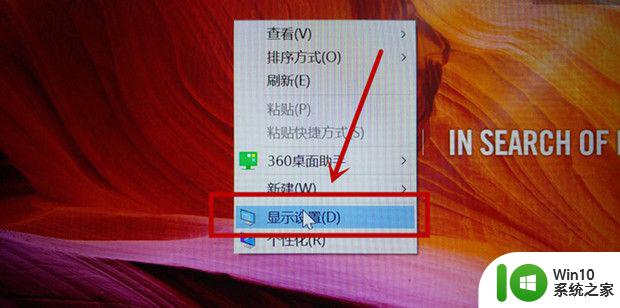
2、在“显示”页面中找到“显示适配器属性”。
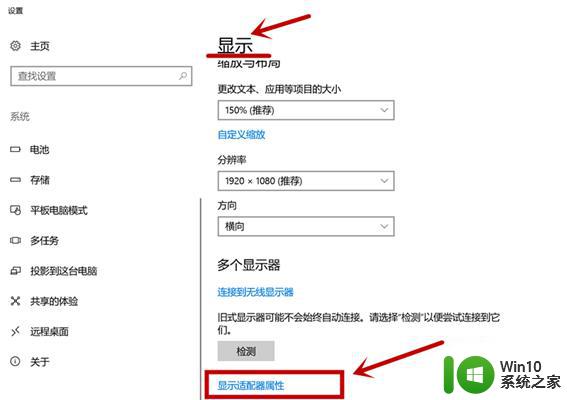
3、选择下方的“列出所有模式”。
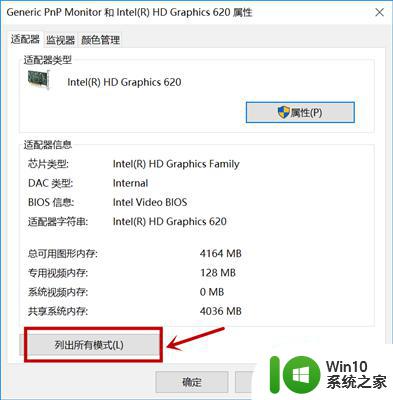
4、选择“1024×768,真彩色(32位),60hz”后点击“确定”。
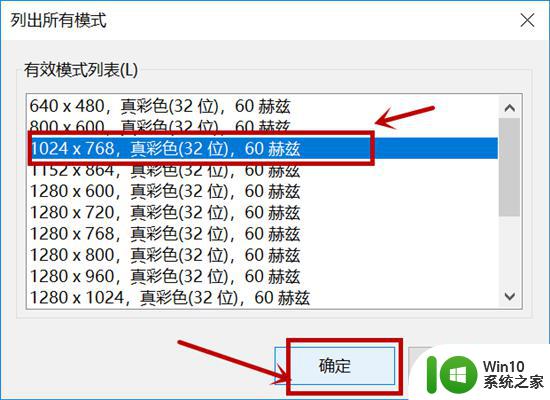
5、随后点击右下方“应用”。
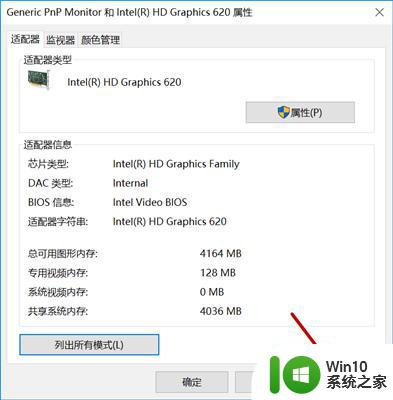
6、进入CF游戏后,按下键盘“F1”键,将亮度调至75。
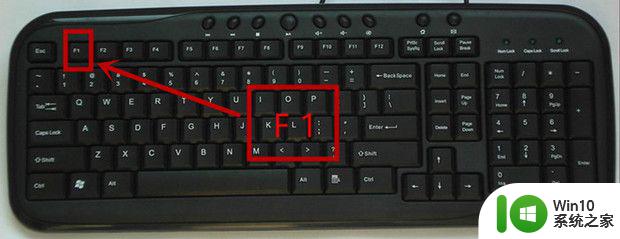
7、随后会发现白雾无效,其他烟雾效果大大减弱。

以上就是win10游戏cf烟雾头盔如何调的全部内容,如果遇到这种情况,可以根据小编的操作来解决,非常简单快速,一步到位。